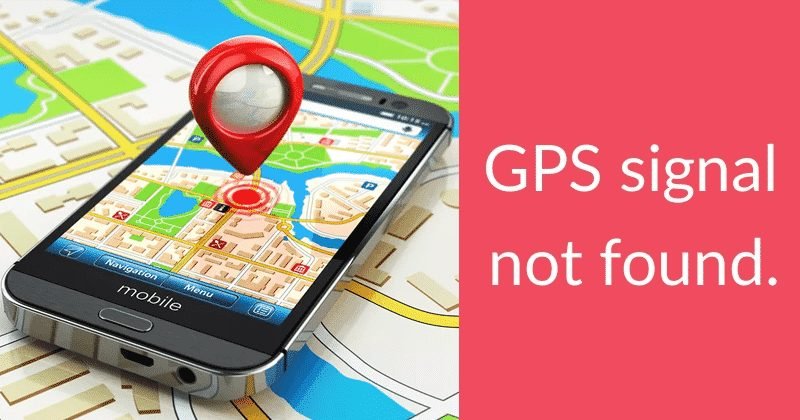
Tidak ada orang yang suka berdiri di tengah suatu tempat tanpa benar-benar mengetahui di mana letaknya. Pada kesempatan ini, GPS biasanya datang untuk menyelamatkan dan, sesuai dengan Google Maps, memungkinkan kita untuk keluar dari lebih dari satu dorongan.
Namun, terkadang ada masalah berbeda dengan GPS di Google Maps yang mencegah kami dari mendapatkan lokasi yang benar. Meskipun ponsel cerdas Android telah meningkatkan lokasi dan pemosisian dengan GPS dan telah meningkatkan keandalan teknologi ini, beberapa perangkat, terutama ponsel cerdas China, mengalami masalah dengan fungsi GPS.
Oleh karena itu, jika Anda tidak dapat menemukan lokasi Google Maps dengan benar. posisi karena masalah GPS, di sini kami akan menunjukkan kepada Anda beberapa solusi utama yang dapat menyelesaikan masalah Anda secara instan.
Cara Memperbaiki Masalah Lokasi GPS Google Maps Di Android
Jadi, sekarang tanpa membuang banyak waktu, mari kita mulai dan jelajahi seluruh tutorial yang disebutkan di bawah ini.
Nonaktifkan/Aktifkan GPS ponsel cerdas Anda
Cara termudah dan tercepat untuk mengatasi masalah Anda adalah dengan mengubah posisi GPS sehingga Anda bisa mendapatkan kesempatan untuk memperbaruinya.
Anda juga dapat mengaktifkan atau menonaktifkan GPS dari layar notifikasi ponsel cerdas Anda. Namun, pastikan untuk menunggu setidaknya 10 detik sebelum mengaktifkannya lagi dan mengizinkannya untuk memverifikasi lokasi lagi.
Mulai ulang ponsel cerdas Anda
Seperti yang saya lakukan Saya yakin Anda sudah tahu, Anda dapat memecahkan banyak masalah dengan mem-boot ulang ponsel yang membantu ponsel memperbarui pengaturannya dan memperbaiki beberapa kesalahan yang paling umum.
Mulai ulang perangkat Android Anda dan coba gunakan GPSnya lagi. Dengan cara ini, Anda akan mengetahui apakah masalah tetap ada di Google Maps atau tidak.
Sesuaikan setelan GPS
Konfigurasi GPS ponsel cerdas Anda dapat membuat perbedaan kalibrasi lokasi Anda. Sistem lokasi Google Maps dapat menggunakan bantuan teknologi lain untuk mendapatkan lokasi yang lebih baik.
Namun, ini hanya akan terjadi jika Anda telah memilih konfigurasi yang benar, dan melakukannya; Anda harus:-
Mengakses pengaturan ponsel Anda. Gulir ke menu Lokasi. Di bawah Lokasi, akses Mode lokasi.
Di sini Anda akan melihat bahwa ada tiga konfigurasi berbeda yang tersedia. Bergantung pada konfigurasi yang Anda pilih, GPS dapat memberi Anda lokasi yang lebih akurat.
Sebaiknya gunakan mode Akurasi Tinggi yang menggunakan jaringan Wi-Fi dan jaringan data sebagai tambahan ke GPS ponsel cerdas.
Lepas casing ponsel cerdas Anda.
Bahkan jika Anda tidak mengetahuinya, casing ponsel cerdas Anda dapat menghalangi sinyal, jangkauan, dan GPS.
Tergantung pada casing yang digunakan, lokasi ponsel cerdas akan menampilkan lokasi yang salah, atau mungkin tidak berfungsi sama sekali.
Hapus cache dan data Google Maps
Cara terbaik berikutnya untuk memperbaiki masalah Google Maps dengan GPS adalah dengan menghapus semua data dari aplikasi dan memasangnya kembali, karena terkadang cache dan file data yang menumpuk di perangkat untuk Google app mungkin rusak.
Untuk mengatasi masalah ini, Anda harus menghapus cache dan data dari Google Maps dan memverifikasi apakah masalah telah teratasi. Namun, tentu saja, dengan melakukannya, lokasi Anda yang tersimpan akan hilang.
Akses “Setelan” ponsel cerdas Anda. Sekarang gulir ke bawah dan pilih menu Aplikasi. Sekarang telusuri “Peta”. Setelah langkah di atas, sekarang ketuk Hapus cache lalu Hapus data.
Copot/Instal Ulang Google Maps
Jika semuanya gagal untuk memperbaiki masalah terkait Google Maps pada perangkat Anda, Anda perlu mencopot pemasangan dan memasang ulang aplikasi navigasi GPS. Cukup tekan lama pada peta Google dan pilih tombol’Copot pemasangan‘.
Setelah mencopot pemasangan, pasang Google Maps lagi dari Google Play Store. Setelah penginstalan, masuk dengan akun Google Anda dan periksa apakah masalah telah teratasi atau tidak.
Sekarang setelah melakukan operasi ini, masalah dengan GPS di Google Maps akan berakhir. Jadi, apa pendapat Anda tentang ini? Bagikan semua pandangan dan pemikiran Anda di bagian komentar di bawah. Dan jika Anda menyukai tutorial ini, jangan lupa untuk membagikan postingan ini kepada teman dan keluarga Anda.